問題:您是否厭倦了 Windows 11 的預設字體,並渴望使用更個人化的選擇?簡單說明問題:Windows 11 可讓您輕鬆變更系統字體,以更符合您的喜好和視覺偏好。引導閱讀:繼續閱讀 php小編柚子提供的詳細指南,以了解在 Windows 11 中自訂系統字體所需的步驟和技巧。這篇文章將引導您完成更改字體大小、樣式和語言的過程,幫助您創建滿足您個人需求的視覺體驗。
1、右鍵點選桌面空白處,選擇選項清單中的"個人化"。
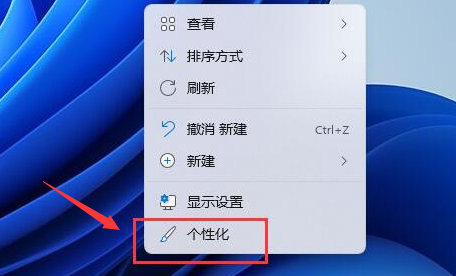
2、在開啟的視窗介面中,點選"字體"選項。
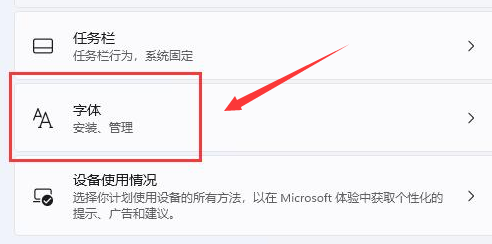
3、然後點擊其中的"在Microsoft store中取得更多字體"選項。
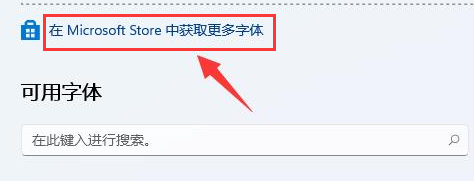
4、最後在其中找到想要使用的字體,點擊其下方的"獲取"按鈕就可以了。
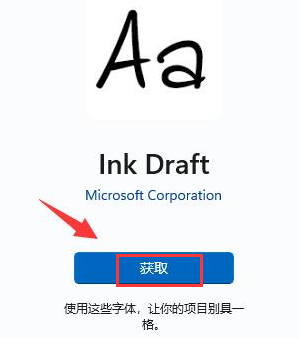
以上是Win11怎麼更改系統字體 Win11更改系統字體方法的詳細內容。更多資訊請關注PHP中文網其他相關文章!




